供应链订货流程
-
通过电仓系统的仓储功能模块,我们可以轻松实现一个供应链订货流程,具体步骤如下:
- 库存建立
- 客户下单订货|后台下单
- 仓库分拣
- 完成收款
- 仓库发货
下面来看一下具体操作步骤
一、 库存建立
- 创建入库单,入库单中可以包含多个需要建立库存的商品SKU
电仓系统客户端,选择功能:仓储管理-入库管理,点击创建按钮,开始创建一个入库单。
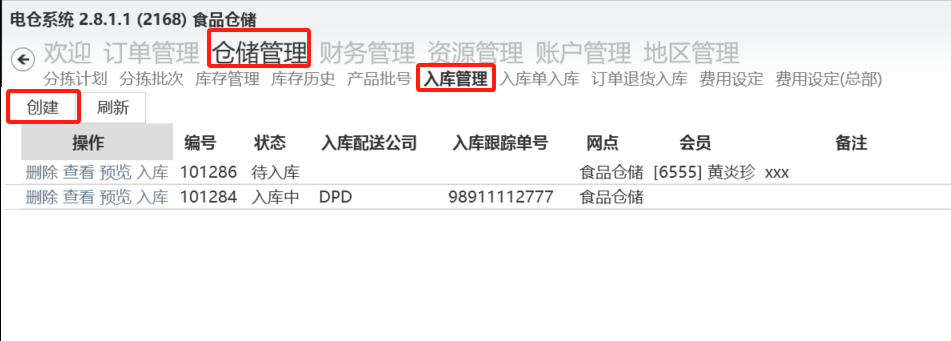
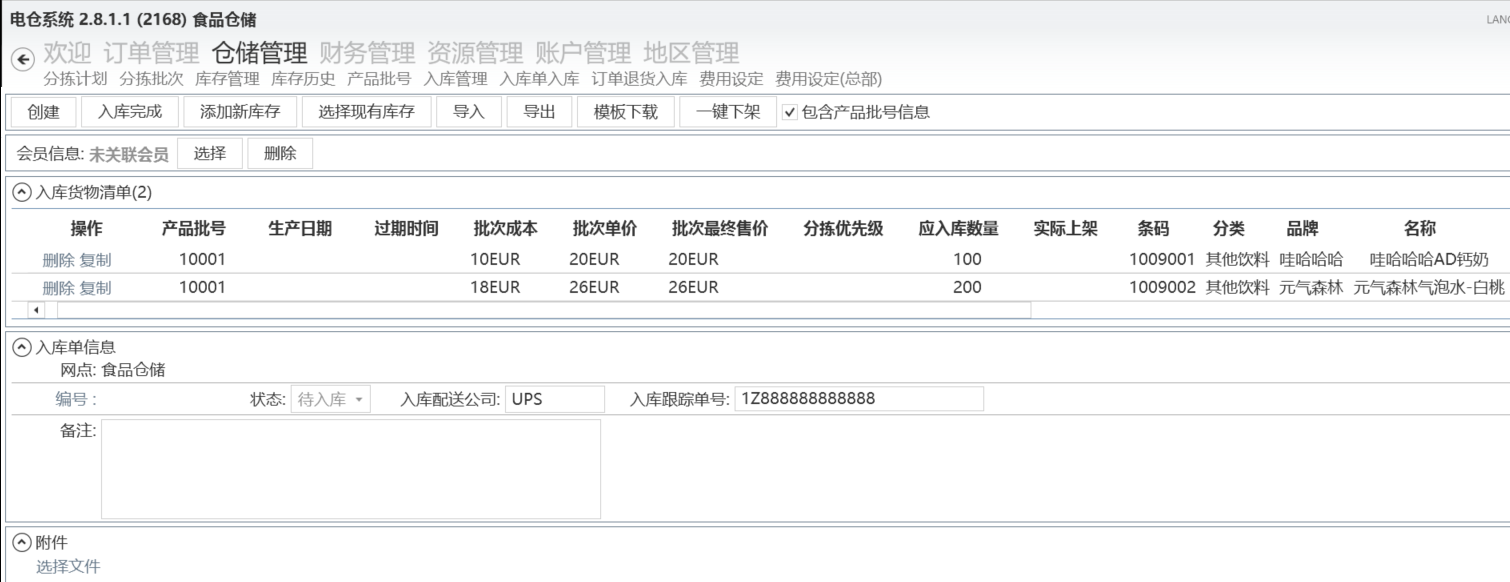
这里注意:会员信息不能设置
货物清单,添加方式有3种- 可以点击添加新库存按个添加,
- 如果之前已经有建立库存信息,我们可以点击选择现有库存(这样只需要设置本次入库的数量就可以了,不需要再次填写完整的商品信息)
- 通过模板导入,模板可以点击模板下载按钮进行下载。
产品批号选项
产品批号能够实现不同批次的产品区分,例如生产日期、过期时间、成本价、售价、分拣优先级等。如果需要区分库存的这些信息,可以勾选并设置。信息填写完成之后,我们点击左上角的创建按钮。
入库单信息的编号就会生成,入库单也就创建完成了。我们可以返回列表,看到新的入库单记录。- 完成入库单创建之后,仓库就可以进行入库操作了。
可以直接在入库单列表页面,点击对应入库单的入库按钮
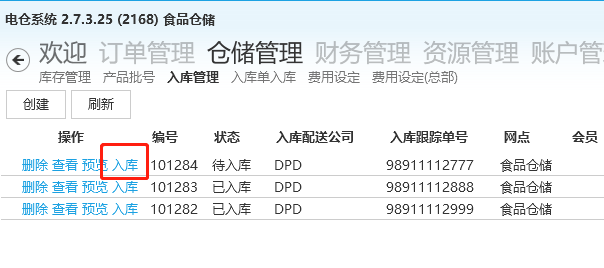
也可以在入库单详情页面点击入库操作按钮
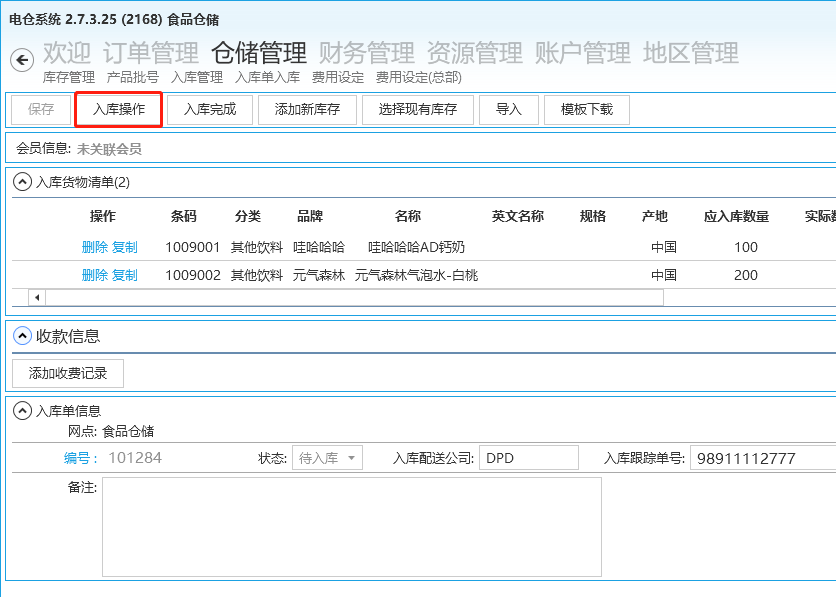
入库操作,我们首先需要建立一些仓库的库位信息,库位信息建立在菜单资源管理-货位管理页面进行操作。(这里不展开,可以参考 仓储功能介绍-货位管理 )
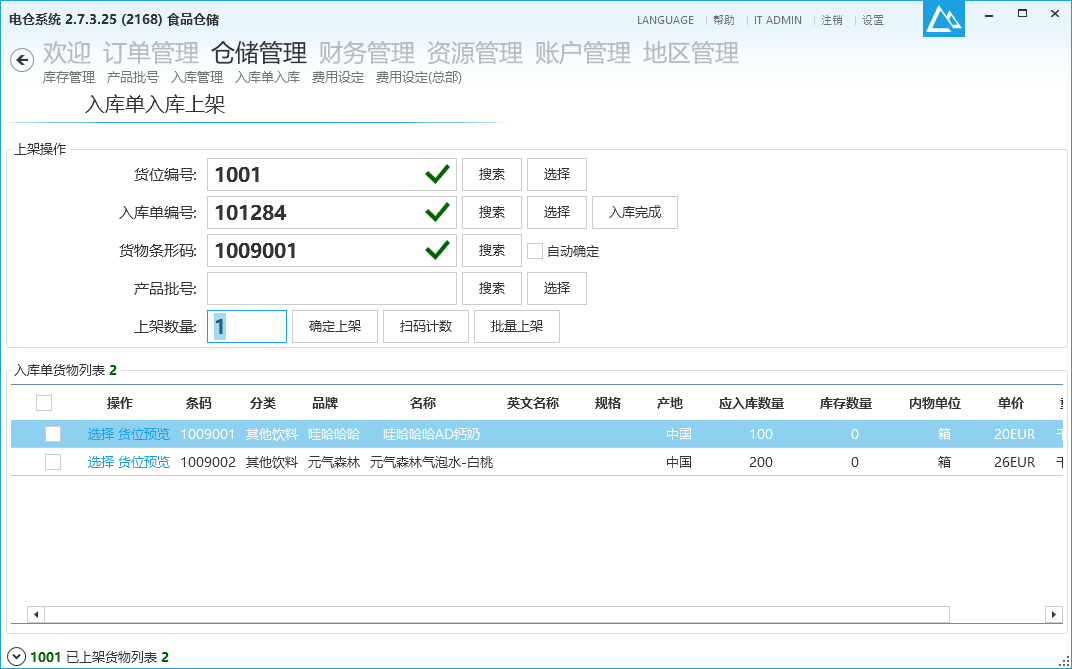
页面中,入库单编号系统会自动填充,货位我们可以根据编号搜索,也可以点击选择按钮在列表中选择。
产品编号不需设置;
货物条码可以根据货物信息的条码进行录入,也可以直接在入库单货物列表中进行选择设置;
上架数量,根据实际情况设置,
最后点击确定上架完成货物入库操作。
多种不同产品,或者不同货位上架就可以重复以上流程完成操作。
二、客户下单订货
-
客户自助订单,客户通过会员账号在我们的Web端,点击仓库管理-创建订单,来创建订货订单。
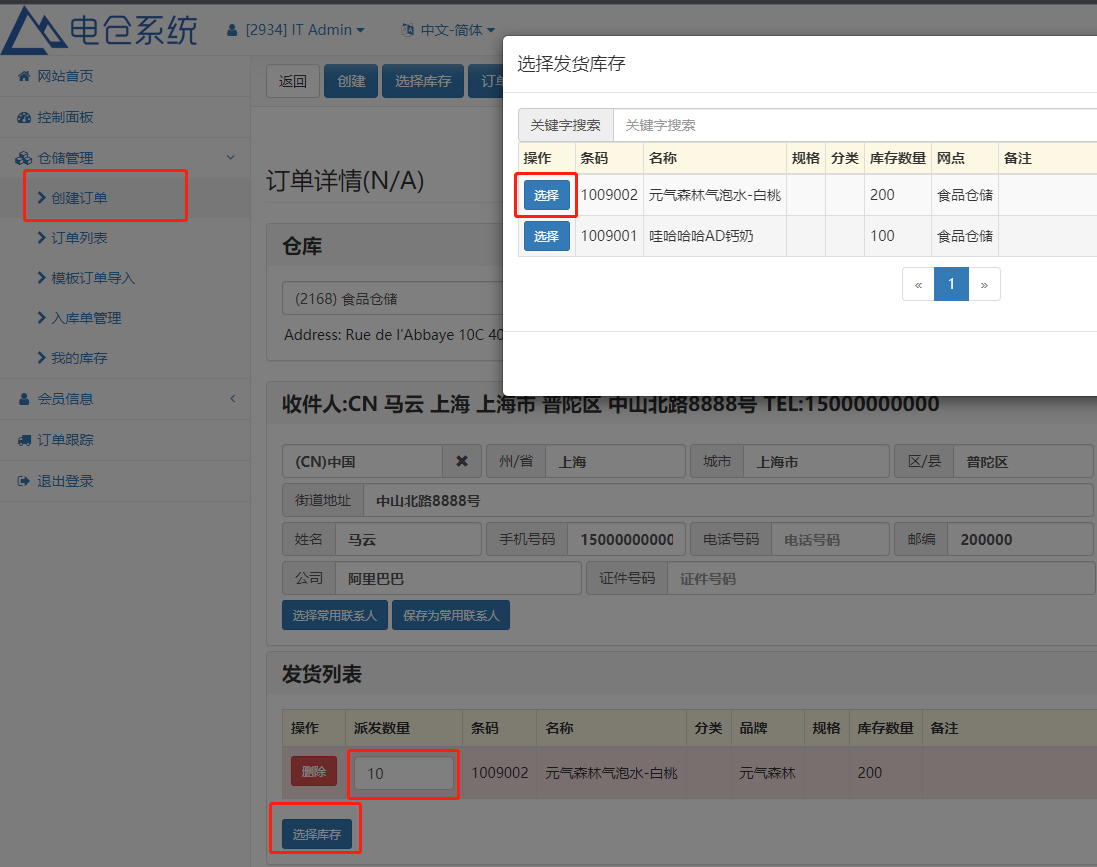
a. 选择订货的仓库
b. 设置收件人
c. 选择商品,设置数量
d. 创建订单 -
操作员替客户下单
我们的操作员也可以在后台直接帮客户下单。
在电仓系统后台,选择菜单订单管理-仓储订单,点击创建按钮,填写订单信息。
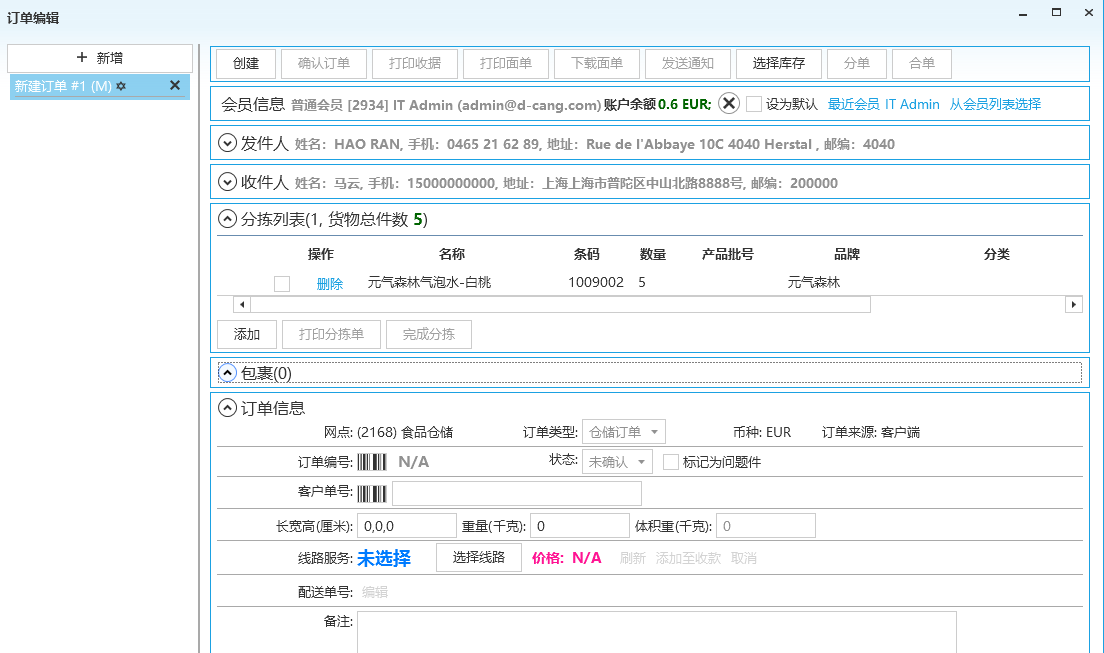
主要设置项目:
会员选择(可选)
发件人(可选)
收件人(必填)
发货内容(必填):点击上方的选择库存按钮,或者在分拣列表模块点击添加按钮
三、仓库分拣
客户创建完订购订单之后,我们的仓库操作员就能够在后台查看到订单:订单管理-仓储订单
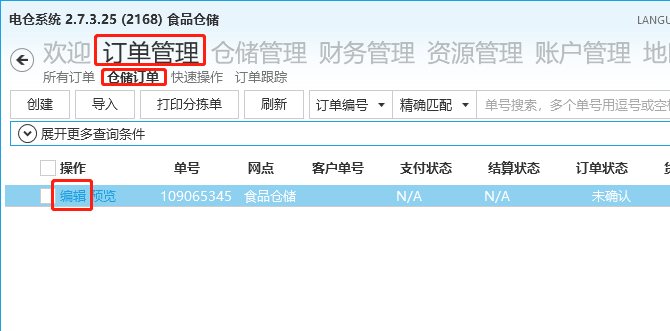
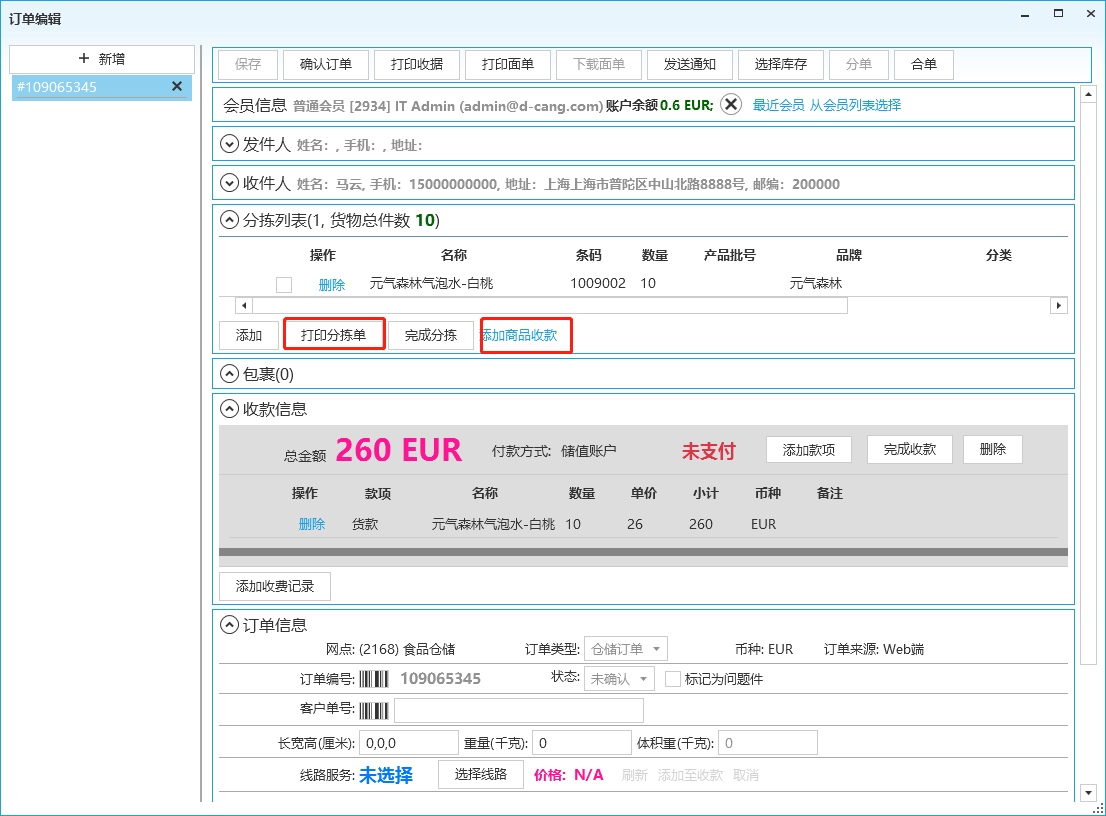
点击打印分拣单,系统将会生成库存的分拣作业,并打印出分拣单。仓库操作人员根据分拣单的分拣内容进行拣货。
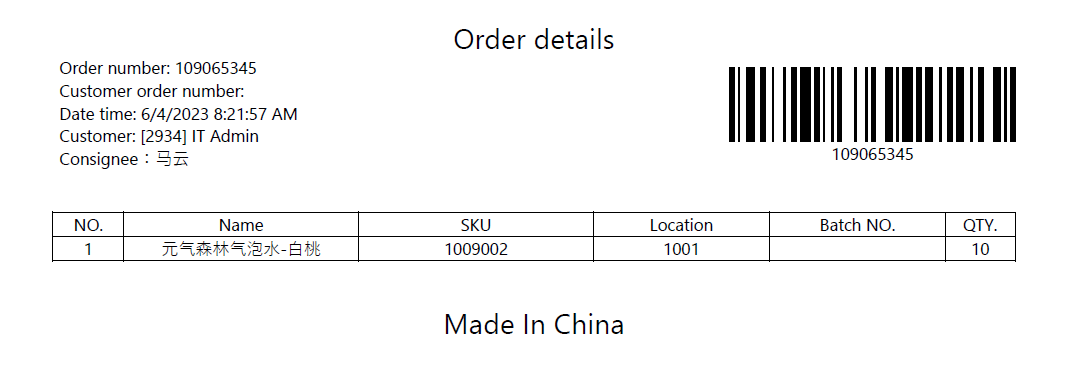
拣货完成之后,我们需要点击完成分拣按钮,这样库存数量才会被扣除。四、完成收款
订单详情页面,我们可以点击添加商品收款按钮,系统会自动根据商品的售价,计算出收款金额,并添加到收款信息里,形成一条收款记录。
这里我们可以通过储值账户扣款(前提是客户有充值),也可以选择现金收款(线下打款或现金等方式完成收款)。
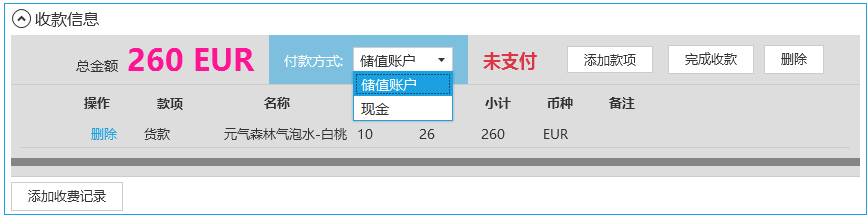
当然如果还有其它费用项目,我们也可以点击添加款项进行添加。五、仓库发货
发货物流商可以在线路选择里选择我们系统已经完成对接的物流渠道商,也可以线下操作使用其它渠道给客户发货。
推荐贴文
-
商品订单管理
电仓系统基础操作指南 • • Phoeson